- Горячие темы:
- Все для фронта - все про оружие и технику
Делись и сбрасывай: 10 лучших возможностей Windows 8 (ФОТО)
Наконец-то ожидание закончилось – сегодня стартовали продажи долгожданной Windows 8.
Новая операционная система очень сильно отличается от Windows 7. Изменения коснулись не только интерфейса, но и внутренней архитектуры, а также добавились еще несколько новых функций и возможностей. О них и пойдет речь в этой.
ЧИТАЙ ТАКЖЕ: 5 серьезных недостатков Windows 8
ТЕХНО bigmir)net приготовил 10 лучших функций Windows 8, которые заслуживают упоминания.
Поддержка жестов
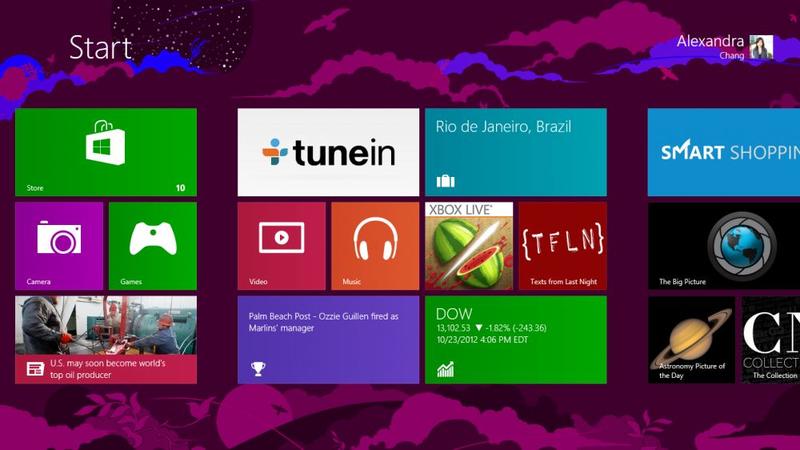
Windows 8 поддерживает интуитивно понятные жесты, как с сенсорного экрана, так и тачпада. Активно используется мультитач. С его помощью можно зумировать экран или уменьшать размер окна приложений. Другие жесты позволяют вызвать контекстное меню или вовсе закрыть программу.
Live Tiles и экран блокировки
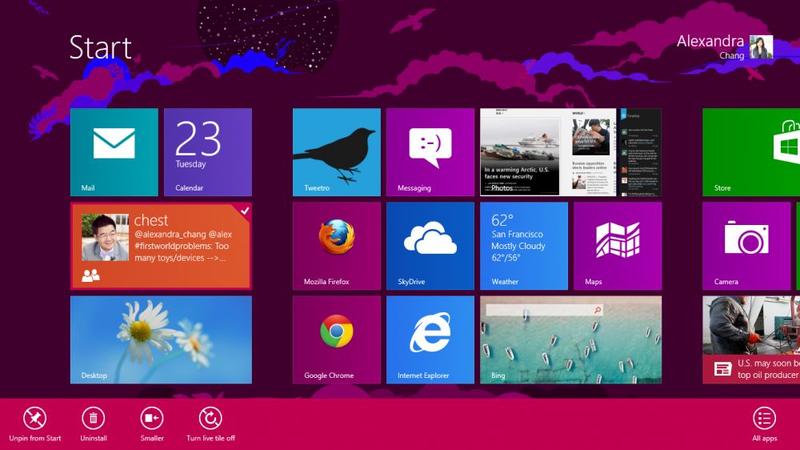
Все приложения, установленные на Windows 8 могут, вам предоставлять информацию пользователю без запуска. Это особенно полезно в таких программах, как почта, календарь, фотографии и новости – их информация выводится прямо на плитке (ярлыке) приложения.
Microsoft даже расширила экран блокировки Windows 8. Можно выбрать до семи приложений, которые всегда будут работать в фоновом режиме, и уведомлять о событиях на экране блокировки.
Общесистемный поиск
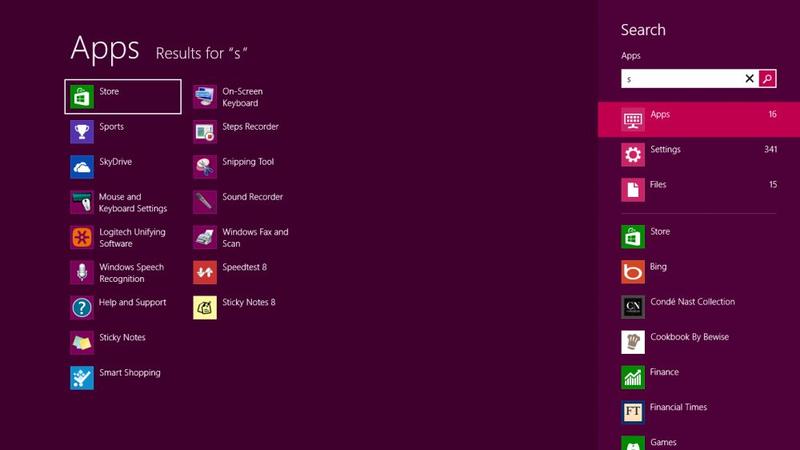
В Windows 8 изменению подвергся поиск. С его помощью можно найти любые файлы, приложения или конкретные параметры файла. При этом поиск может осуществляться прямо со стартового экрана.
Сброс
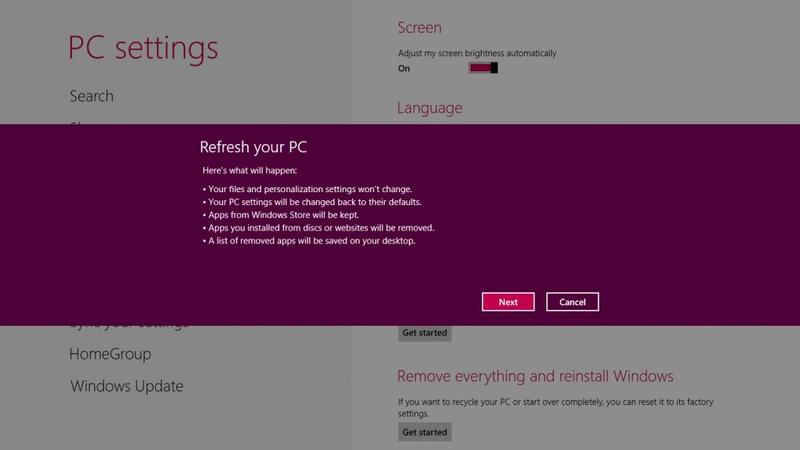
Теперь для переустановки Windows 8 не нужен будет установочный диск. Достаточно воспользоваться функцией ”Сброс” и после перезагрузки Windows будет такой, какой была сразу после первой установки.
Синхронизация настроек
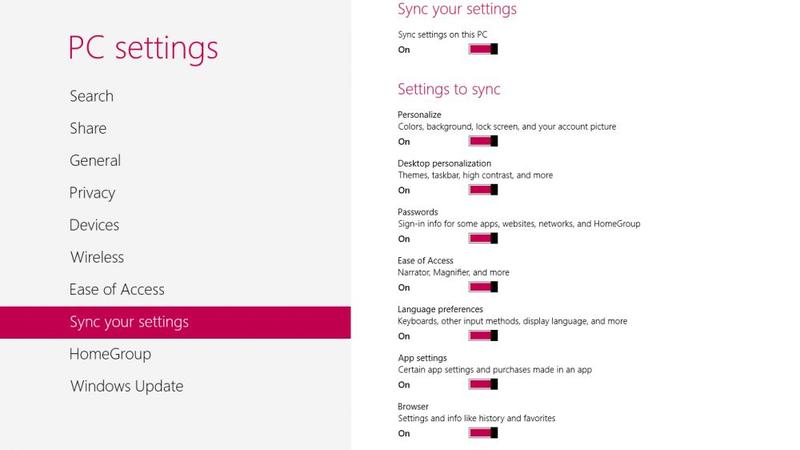
Неважно, какое устройство вы используете, ноутбук, планшет, персональный компьютер или моноблок, все свои персональные настройки можно синхронизировать. Все это возможно благодаря тесной интеграции с облачными технологиями, где и хранятся все персональные предпочтения: фон, цвет, блокировка экрана, учетная запись, фотографии, пароли, языковые предпочтения, настройки браузера и прочее.
Улучшенная многозадачность
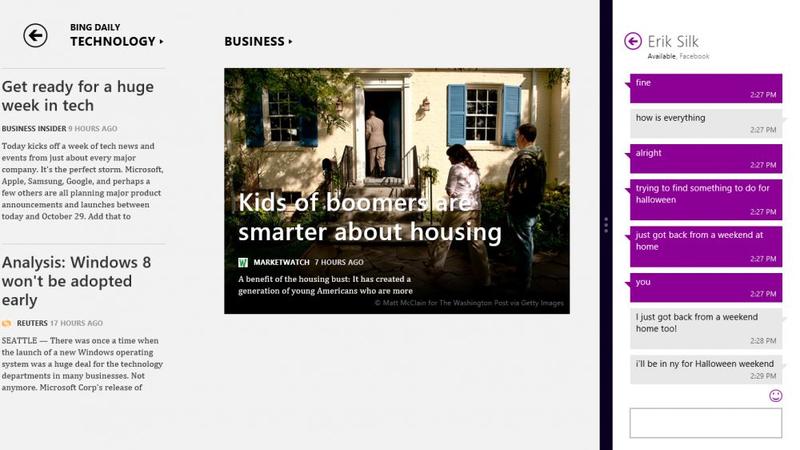
Приложения из Windows Store, которые работают в полноэкранном режиме, могут, как бы, накладываться друг на друга для более быстрой смены задач. При этом переключаться между ними можно очень быстро, благодаря вкладкам на краю экрана.
Закрепляйте все
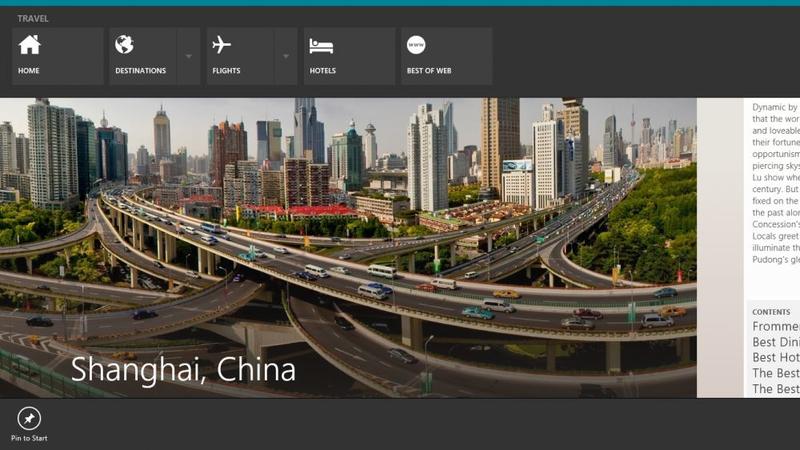
На стартовом экране Windows 8 можно закрепить все, что вы видите, находите в интернете или часто используете. Это могут быть контакты, ссылки на веб-страницы, приложения, места на карте и прочее.
Делитесь всем
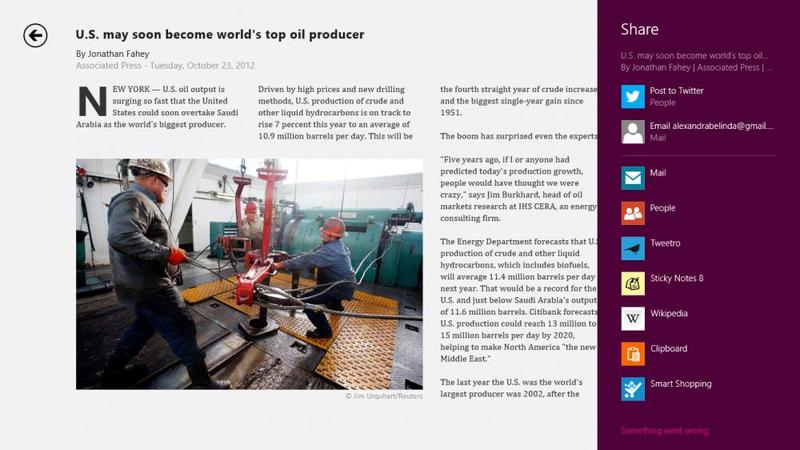
Windows 8 способствует тому, чтобы пользователи активно делились интересным конетнтом. В любой момент можно вызвать меню ”Share” в котором будет список приложений и сервисов, в которых можно делиться информацией.
Новый менеджер задач
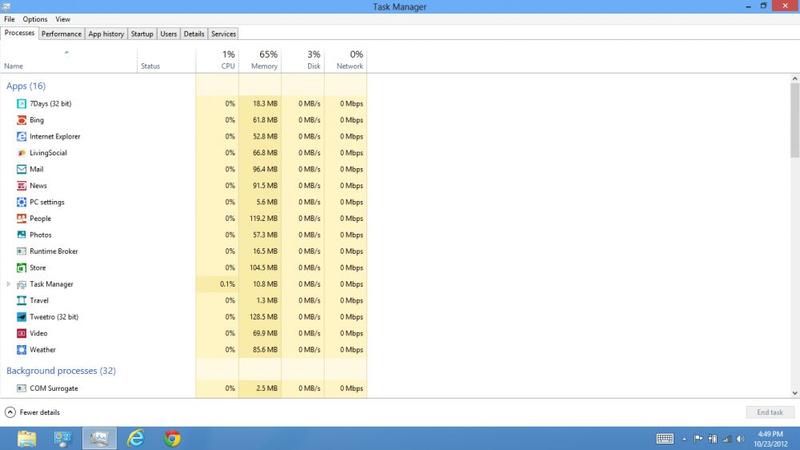
Привычный диспетчер задач в Windows 8 был изменен в лучшую сторону: он стал более удобным и простым в использовании. В менеджере задач есть полный список всего того, что работает на вашем устройстве: приложения, фоновые процессы и процессы Windows.
В закладке “производительность” можно просмотреть информацию о состоянии процессора, памяти, дисков, Bluetooth, и Wi-Fi. Вкладка “автозагрузка” позволяет управлять приложениями, которые запускаются при включении компьютера.
Горячие клавиши

Для использования Windows 8 без сенсорного экрана, Microsoft придумала новые комбинации клавиш, чтобы новым интерфейсом было удобно пользоваться при помощи клавиатуры.
- Win + набор текста: поиск на компьютере;
- Ctrl + плюс (+) или Ctrl + минус (-): увеличение или уменьшение элементов, таких как программы на стартовом экране или в магазине;
- Win + C: открывает боковую панель;
- Win + F: открывает поиск в боковой панели;
- Win + H: открытие доступа друзьям к содержимому;
- Win + I: открытие настроек в боковой панели;
- Win + O: блокировка ориентации экрана;
- Win + M: сворачивает все окна.
ЧИТАЙ ТАКЖЕ: Скоро Windows 8: история винды в картинках


















